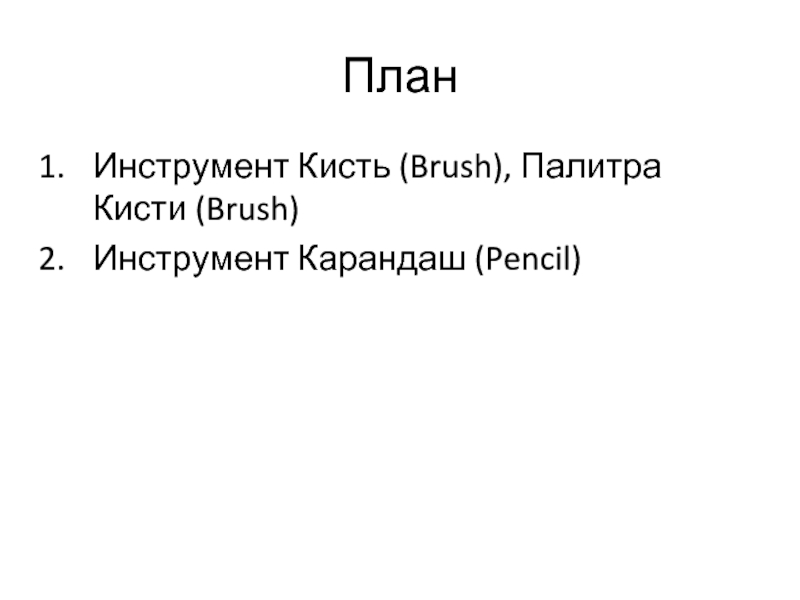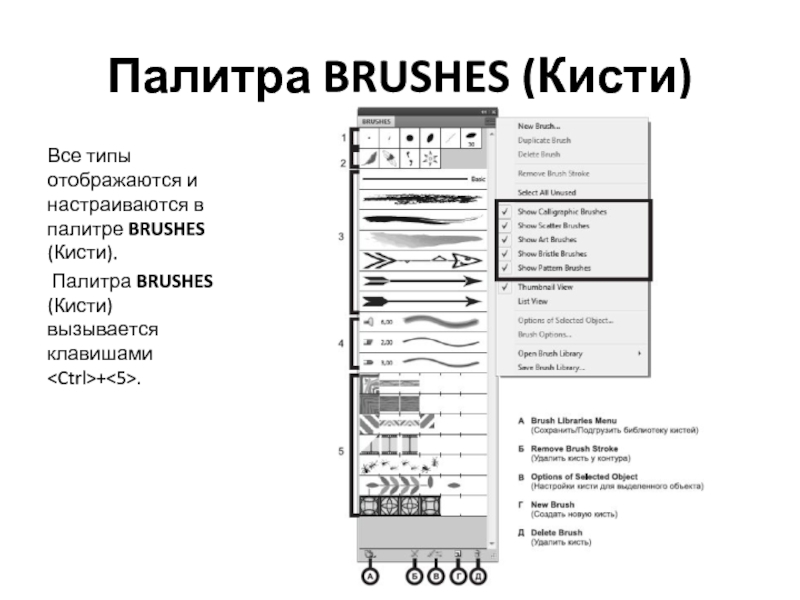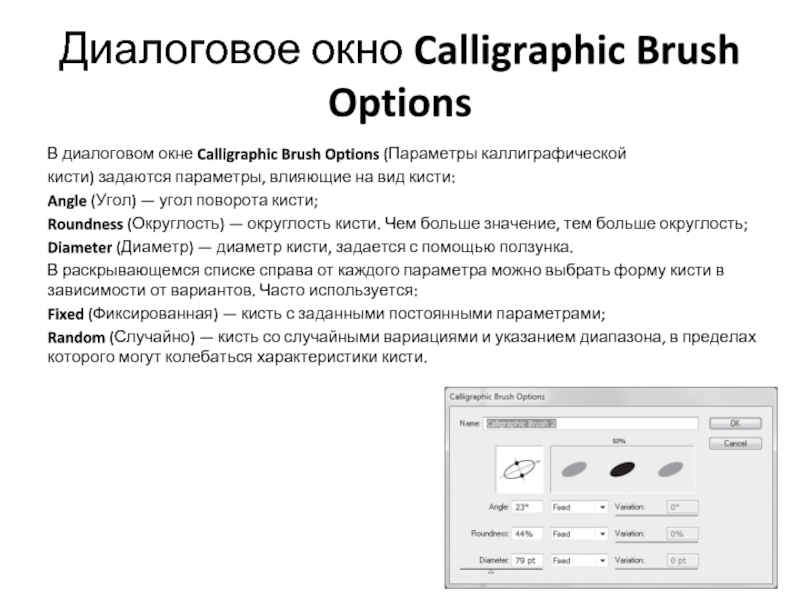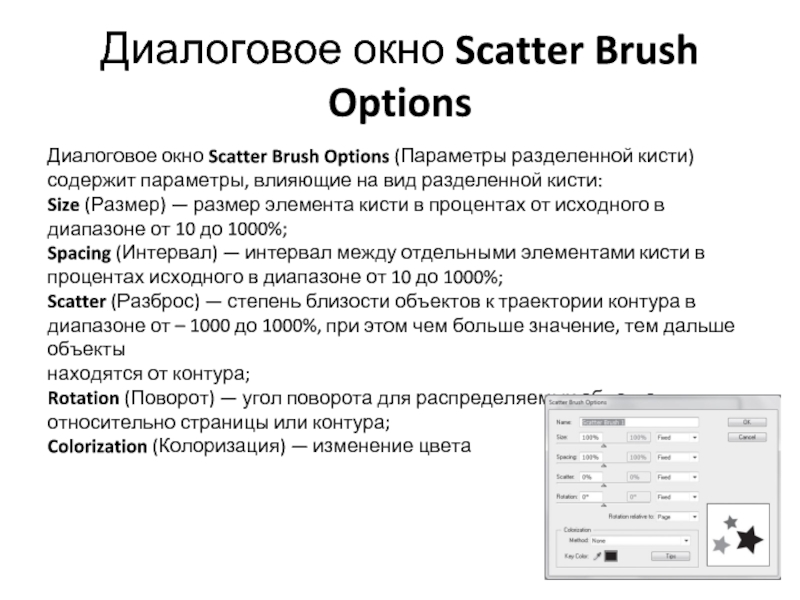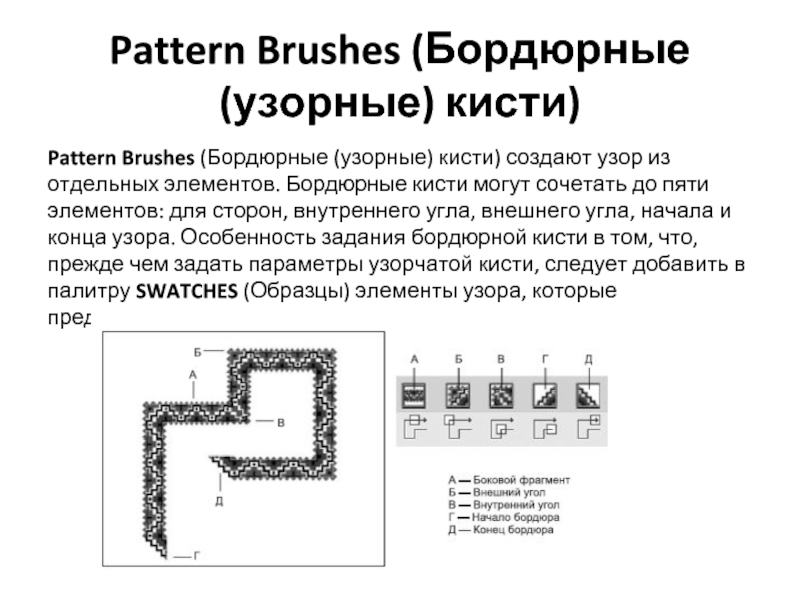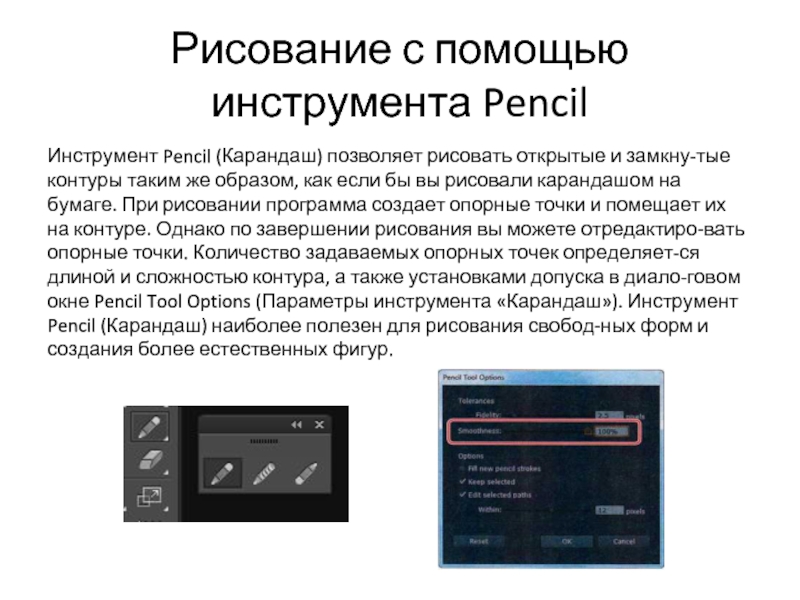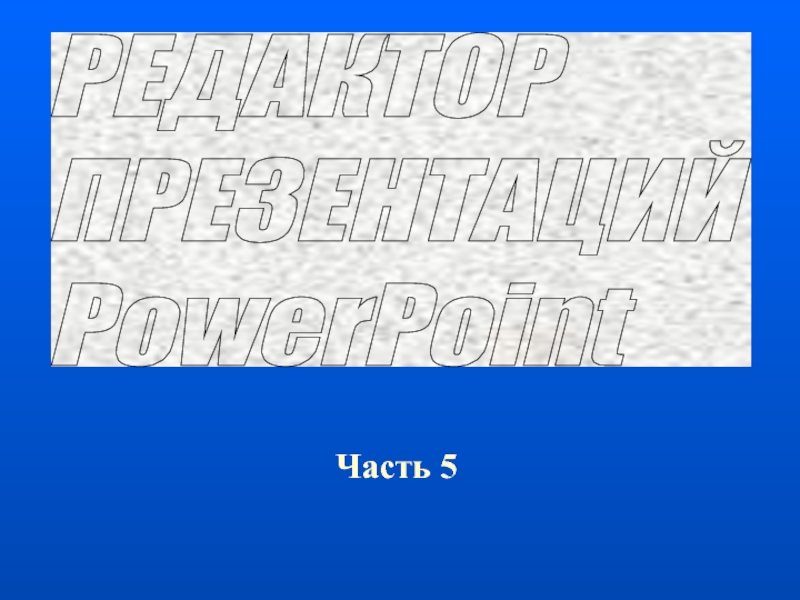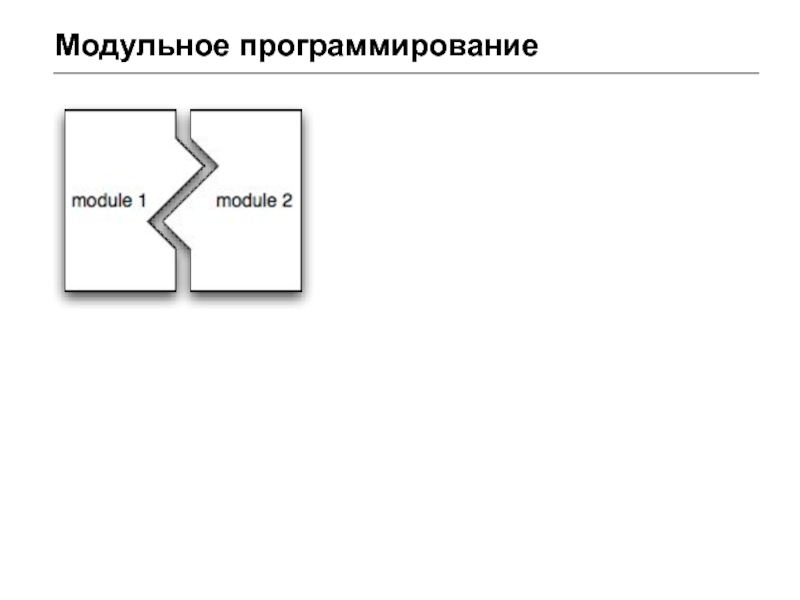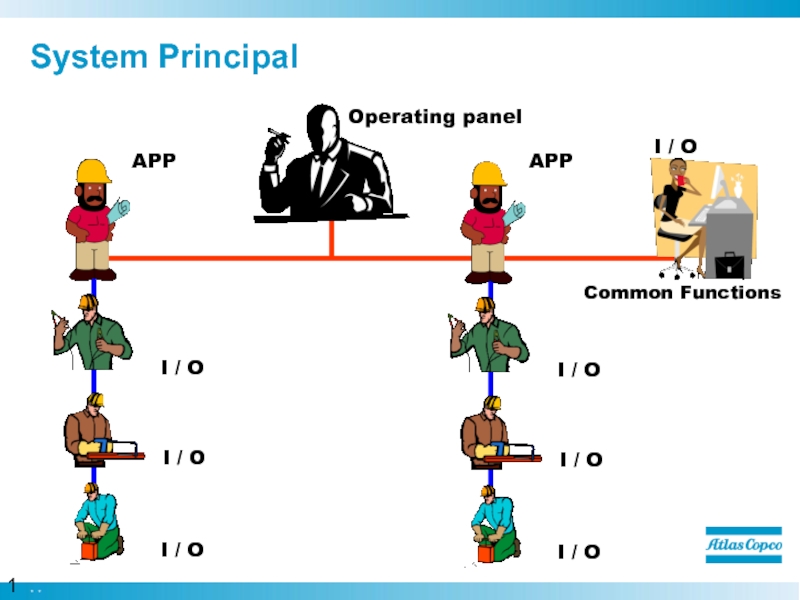- Главная
- Разное
- Дизайн
- Бизнес и предпринимательство
- Аналитика
- Образование
- Развлечения
- Красота и здоровье
- Финансы
- Государство
- Путешествия
- Спорт
- Недвижимость
- Армия
- Графика
- Культурология
- Еда и кулинария
- Лингвистика
- Английский язык
- Астрономия
- Алгебра
- Биология
- География
- Детские презентации
- Информатика
- История
- Литература
- Маркетинг
- Математика
- Медицина
- Менеджмент
- Музыка
- МХК
- Немецкий язык
- ОБЖ
- Обществознание
- Окружающий мир
- Педагогика
- Русский язык
- Технология
- Физика
- Философия
- Химия
- Шаблоны, картинки для презентаций
- Экология
- Экономика
- Юриспруденция
Adobe Illustrator. Векторные инструменты рисования. Палитра. Кисти. (Урок 7-8) презентация
Содержание
- 1. Adobe Illustrator. Векторные инструменты рисования. Палитра. Кисти. (Урок 7-8)
- 2. План Инструмент Кисть (Brush), Палитра Кисти (Brush) Инструмент Карандаш (Pencil)
- 3. Инструмент Кисть (Brush) 1. Кисти — это
- 4. Типы кистей 1 — Calligraphic Brushes (Каллиграфические
- 5. Палитра BRUSHES (Кисти) Все типы отображаются и
- 6. Calligraphic Brushes (Каллиграфические кисти) Диалоговые окна настройки
- 7. Диалоговое окно Calligraphic Brush Options В диалоговом
- 8. Scatter Brushes (Разделенные кисти) Scatter Brushes (Разделенные
- 9. Диалоговое окно Scatter Brush Options Диалоговое окно
- 10. Art Brushes (Художественные кисти) Кисти Art Brushes
- 11. Pattern Brushes (Бордюрные (узорные) кисти) Pattern Brushes
- 12. Рисование с помощью инструмента Pencil Инструмент Pencil
Слайд 3Инструмент Кисть (Brush)
1. Кисти — это декоративное оформление контура. Illustrator располагает
пятью типами кистей для различных оформительских задач. Удобство кистей в быстрой модификации форм, применении однотипных образцов, что экономит время — это технические моменты и преимущества. Однако самое главное в применении кистей — в неповторимом стилистическом и орнаментальном «звучании» в вашей композиции.
2. Кисти (brushes) — это средство декоративного оформления контура, поэтому все настройки и цвет обводки выбранного контура влияют на внешний вид примененной к нему кисти. Кисти не отображаются в режиме Outline (Макет). В составе кисти нельзя использовать градиент, поэтому цветовой переход заменяют
на Blend (Превращение, перетекание, переход).
2. Кисти (brushes) — это средство декоративного оформления контура, поэтому все настройки и цвет обводки выбранного контура влияют на внешний вид примененной к нему кисти. Кисти не отображаются в режиме Outline (Макет). В составе кисти нельзя использовать градиент, поэтому цветовой переход заменяют
на Blend (Превращение, перетекание, переход).
Слайд 4Типы кистей
1 — Calligraphic Brushes (Каллиграфические кисти). Создают линии, подобные нарисованным
с помощью каллиграфического пера и нарисованные вдоль центральной оси контура;
2 — Scatter Brushes (Разделенные (дискретные) кисти). Копии объекта (например, звездочки) многократно повторяются вдоль контура;
3 — Art Brushes (Художественные кисти). Форма кисти — объект (например,
«Грубый уголь») распределяется равномерно вдоль контура по всей длине;
4 — Bristle Brushes (Кисти из щетины). Создаются мазки, имитирующие мазки
кистью из щетины;
5 — Pattern Brushes (Бордюрные (узорные) кисти). Узор создается из отдельных элементов и повторяется вдоль контура. Бордюрные кисти могут сочетать
до пяти элементов: для сторон, внутреннего угла, внешнего угла, начала и конца узора.
2 — Scatter Brushes (Разделенные (дискретные) кисти). Копии объекта (например, звездочки) многократно повторяются вдоль контура;
3 — Art Brushes (Художественные кисти). Форма кисти — объект (например,
«Грубый уголь») распределяется равномерно вдоль контура по всей длине;
4 — Bristle Brushes (Кисти из щетины). Создаются мазки, имитирующие мазки
кистью из щетины;
5 — Pattern Brushes (Бордюрные (узорные) кисти). Узор создается из отдельных элементов и повторяется вдоль контура. Бордюрные кисти могут сочетать
до пяти элементов: для сторон, внутреннего угла, внешнего угла, начала и конца узора.
Слайд 5Палитра BRUSHES (Кисти)
Все типы отображаются и настраиваются в палитре BRUSHES (Кисти).
Палитра BRUSHES (Кисти) вызывается клавишами +<5>.
Слайд 6Calligraphic Brushes (Каллиграфические кисти)
Диалоговые окна настройки
параметров вызываются двойным щелчком по пиктограмме
рисунка кисти в па
литре BRUSHES (Кисти).
литре BRUSHES (Кисти).
Calligraphic Brushes (Каллиграфические кисти)
Каллиграфические кисти создают линии, подобные нарисованным с помощью
каллиграфического пера и нарисованные вдоль центральной оси контура
Слайд 7Диалоговое окно Calligraphic Brush Options
В диалоговом окне Calligraphic Brush Options (Параметры
каллиграфической
кисти) задаются параметры, влияющие на вид кисти:
Angle (Угол) — угол поворота кисти;
Roundness (Округлость) — округлость кисти. Чем больше значение, тем больше округлость;
Diameter (Диаметр) — диаметр кисти, задается с помощью ползунка.
В раскрывающемся списке справа от каждого параметра можно выбрать форму кисти в зависимости от вариантов. Часто используется:
Fixed (Фиксированная) — кисть с заданными постоянными параметрами;
Random (Случайно) — кисть со случайными вариациями и указанием диапазона, в пределах которого могут колебаться характеристики кисти.
кисти) задаются параметры, влияющие на вид кисти:
Angle (Угол) — угол поворота кисти;
Roundness (Округлость) — округлость кисти. Чем больше значение, тем больше округлость;
Diameter (Диаметр) — диаметр кисти, задается с помощью ползунка.
В раскрывающемся списке справа от каждого параметра можно выбрать форму кисти в зависимости от вариантов. Часто используется:
Fixed (Фиксированная) — кисть с заданными постоянными параметрами;
Random (Случайно) — кисть со случайными вариациями и указанием диапазона, в пределах которого могут колебаться характеристики кисти.
Слайд 8Scatter Brushes (Разделенные кисти)
Scatter Brushes (Разделенные кисти) располагают копии объекта (например,
звездочки), многократно повторяя их вдоль контура.
Диалоговое окно Scatter Brush Options (Параметры разделенной кисти) содержит параметры, влияющие на вид разделенной кисти:
Size (Размер) — размер элемента кисти в процентах от исходного в диапазоне
от 10 до 1000%;
Spacing (Интервал) — интервал между отдельными элементами кисти в процентах исходного в диапазоне от 10 до 1000%;
Scatter (Разброс) — степень близости объектов к траектории контура в диапазоне от –1000 до 1000%, при этом чем больше значение, тем дальше объекты находятся от контура;
Rotation (Поворот) — угол поворота для распределяемых объектов относительно страницы или контура;
Colorization (Колоризация) —
изменение цвета.
Диалоговое окно Scatter Brush Options (Параметры разделенной кисти) содержит параметры, влияющие на вид разделенной кисти:
Size (Размер) — размер элемента кисти в процентах от исходного в диапазоне
от 10 до 1000%;
Spacing (Интервал) — интервал между отдельными элементами кисти в процентах исходного в диапазоне от 10 до 1000%;
Scatter (Разброс) — степень близости объектов к траектории контура в диапазоне от –1000 до 1000%, при этом чем больше значение, тем дальше объекты находятся от контура;
Rotation (Поворот) — угол поворота для распределяемых объектов относительно страницы или контура;
Colorization (Колоризация) —
изменение цвета.
Слайд 9Диалоговое окно Scatter Brush Options
Диалоговое окно Scatter Brush Options (Параметры разделенной
кисти) содержит параметры, влияющие на вид разделенной кисти:
Size (Размер) — размер элемента кисти в процентах от исходного в диапазоне от 10 до 1000%;
Spacing (Интервал) — интервал между отдельными элементами кисти в процентах исходного в диапазоне от 10 до 1000%;
Scatter (Разброс) — степень близости объектов к траектории контура в диапазоне от – 1000 до 1000%, при этом чем больше значение, тем дальше объекты
находятся от контура;
Rotation (Поворот) — угол поворота для распределяемых объектов относительно страницы или контура;
Colorization (Колоризация) — изменение цвета
Size (Размер) — размер элемента кисти в процентах от исходного в диапазоне от 10 до 1000%;
Spacing (Интервал) — интервал между отдельными элементами кисти в процентах исходного в диапазоне от 10 до 1000%;
Scatter (Разброс) — степень близости объектов к траектории контура в диапазоне от – 1000 до 1000%, при этом чем больше значение, тем дальше объекты
находятся от контура;
Rotation (Поворот) — угол поворота для распределяемых объектов относительно страницы или контура;
Colorization (Колоризация) — изменение цвета
Слайд 10Art Brushes (Художественные кисти)
Кисти Art Brushes (Художественные кисти) имеют форму объекта
(например,
стрелка). Данный объект распределяется равномерно вдоль контура по всей длине.
Диалоговое окно Art Brush Options (Параметры художественной кисти) содержит параметры, влияющие на вид художественной кисти:
Width (Ширина) — ширина рисунка относительно его исходной ширины;
Brush Scale Options (Параметры масштаба кисти) — сохраняет пропорции масштабируемого рисунка по вариантам:
• Scale Proportionately (Масштабировать пропорционально);
• Stretch to Fit Stroke Length (Растянуть и подогнать по длине обводки);
• Stretch Between Guides (Растянуть между направляющими);
Direction (Направление) — четыре кнопки, определяющие направление рисунка
кисти относительно траектории контура:
Flip (Отражение) — представлены два флажка:
• Flip Along (Отражение по горизонтали) — переворачивает рисунок кисти
вдоль стрелки группы Direction (Направление);
• Flip Across (Отражение по вертикали) — переворачивает рисунок кисти
поперек стрелки группы Direction (Направление).
стрелка). Данный объект распределяется равномерно вдоль контура по всей длине.
Диалоговое окно Art Brush Options (Параметры художественной кисти) содержит параметры, влияющие на вид художественной кисти:
Width (Ширина) — ширина рисунка относительно его исходной ширины;
Brush Scale Options (Параметры масштаба кисти) — сохраняет пропорции масштабируемого рисунка по вариантам:
• Scale Proportionately (Масштабировать пропорционально);
• Stretch to Fit Stroke Length (Растянуть и подогнать по длине обводки);
• Stretch Between Guides (Растянуть между направляющими);
Direction (Направление) — четыре кнопки, определяющие направление рисунка
кисти относительно траектории контура:
Flip (Отражение) — представлены два флажка:
• Flip Along (Отражение по горизонтали) — переворачивает рисунок кисти
вдоль стрелки группы Direction (Направление);
• Flip Across (Отражение по вертикали) — переворачивает рисунок кисти
поперек стрелки группы Direction (Направление).
Слайд 11Pattern Brushes (Бордюрные (узорные) кисти)
Pattern Brushes (Бордюрные (узорные) кисти) создают узор
из отдельных элементов. Бордюрные кисти могут сочетать до пяти элементов: для сторон, внутреннего угла, внешнего угла, начала и конца узора. Особенность задания бордюрной кисти в том, что, прежде чем задать параметры узорчатой кисти, следует добавить в палитру SWATCHES (Образцы) элементы узора, которые предполагается использовать.
Слайд 12Рисование с помощью инструмента Pencil
Инструмент Pencil (Карандаш) позволяет рисовать открытые и
замкнутые контуры таким же образом, как если бы вы рисовали карандашом на бумаге. При рисовании программа создает опорные точки и помещает их на контуре. Однако по завершении рисования вы можете отредактировать опорные точки. Количество задаваемых опорных точек определяется длиной и сложностью контура, а также установками допуска в диалоговом окне Pencil Tool Options (Параметры инструмента «Карандаш»). Инструмент Pencil (Карандаш) наиболее полезен для рисования свободных форм и создания более естественных фигур.